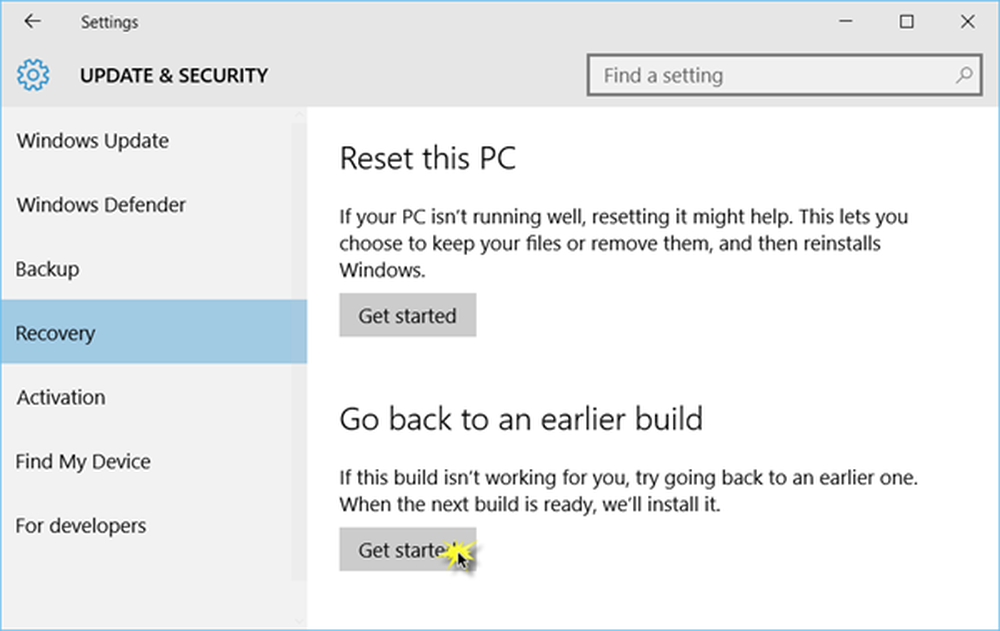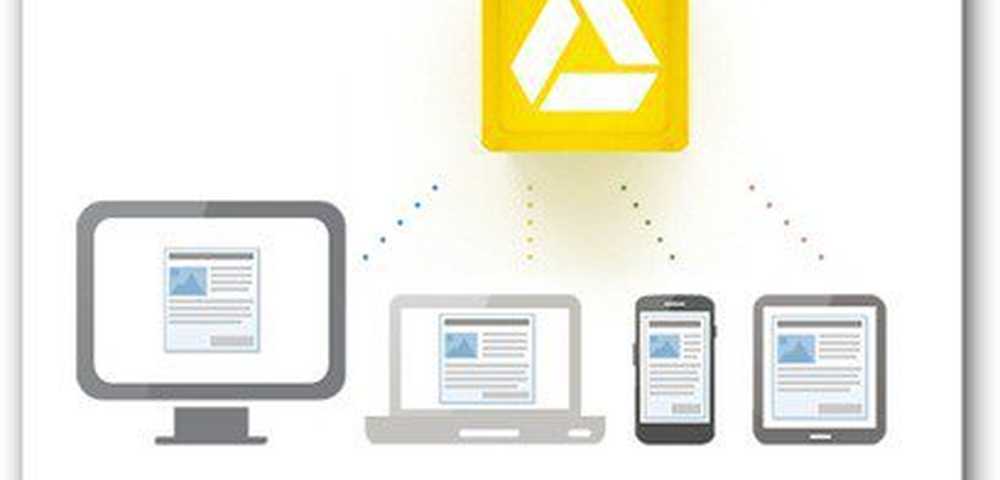Hvordan gi innboksen din en makeover med GoSMS Pro
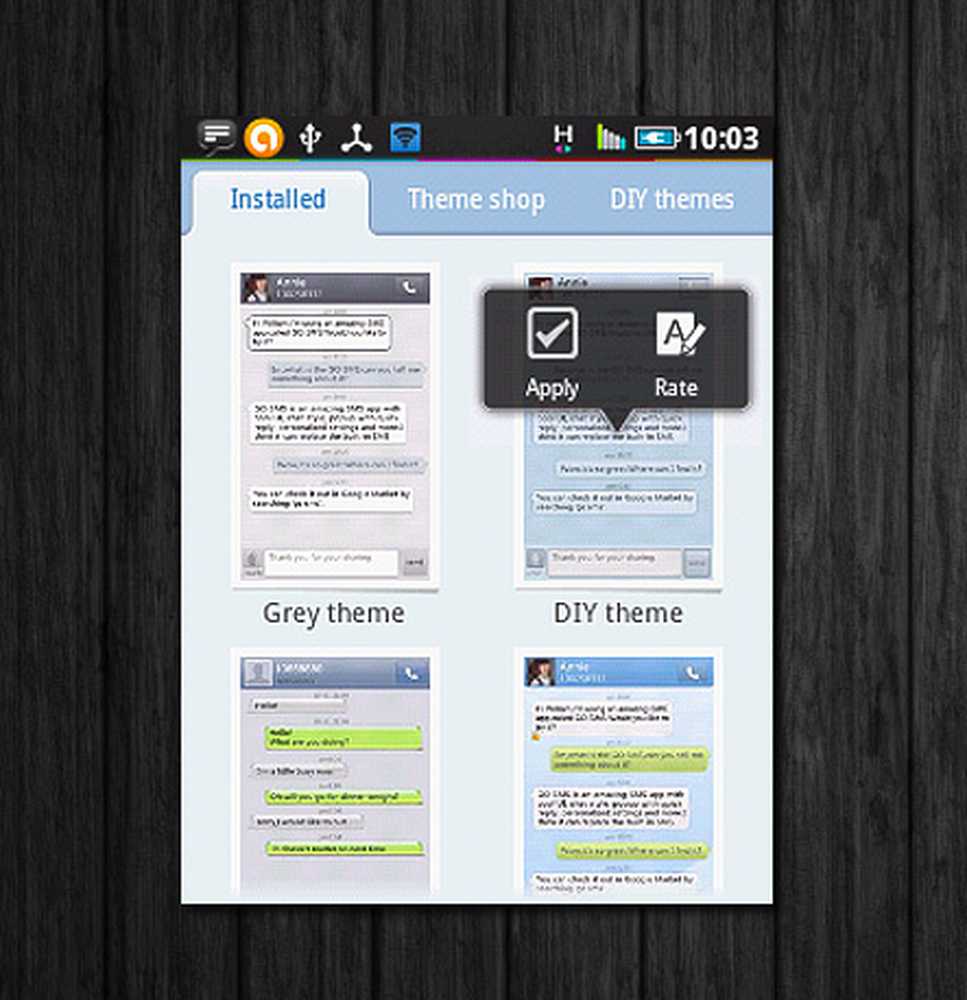
Noen mennesker er greit med å bruke appen for innkommende meldinger på telefonen, til bedre apper kommer med. Da jeg først fikk min Android-telefon, trodde jeg at bobelsamtale-stilen i HTC Sense brukergrensesnittet var kult nok. Da oppdaget jeg GoSMS Pro. Den kreative siden av meg gikk rett på jobb og jeg tilpasset mitt hjerte innhold.
Min kollega her på Appstorm, Sam Cater, skrev om de fantastiske funksjonene i denne appen en stund tilbake. Jeg er enig det er et stort utvalg av funksjoner å utforske i denne appen hvis du er den typen person som kommuniserer mer via SMS enn gjennom telefonsamtaler. Ekstrem tilpasning kan være for mye for noen mennesker, men for de som er i det, er denne appen perfekt.
For å komme i gang, her er en kompilering av hurtige tilpassinger du kan søke på GoSMS Pro.
Endre bakgrunnen
Samtalelisten Bakgrunn
Samtalelisten viser deg den siste meldingen som er sendt til hver av kontaktene dine.
Når du først installerer appen, vil den trolig være standard for GoSMS Theme. Du må endre dette først ved å gå til Meny> Tema og velge DIY tema.
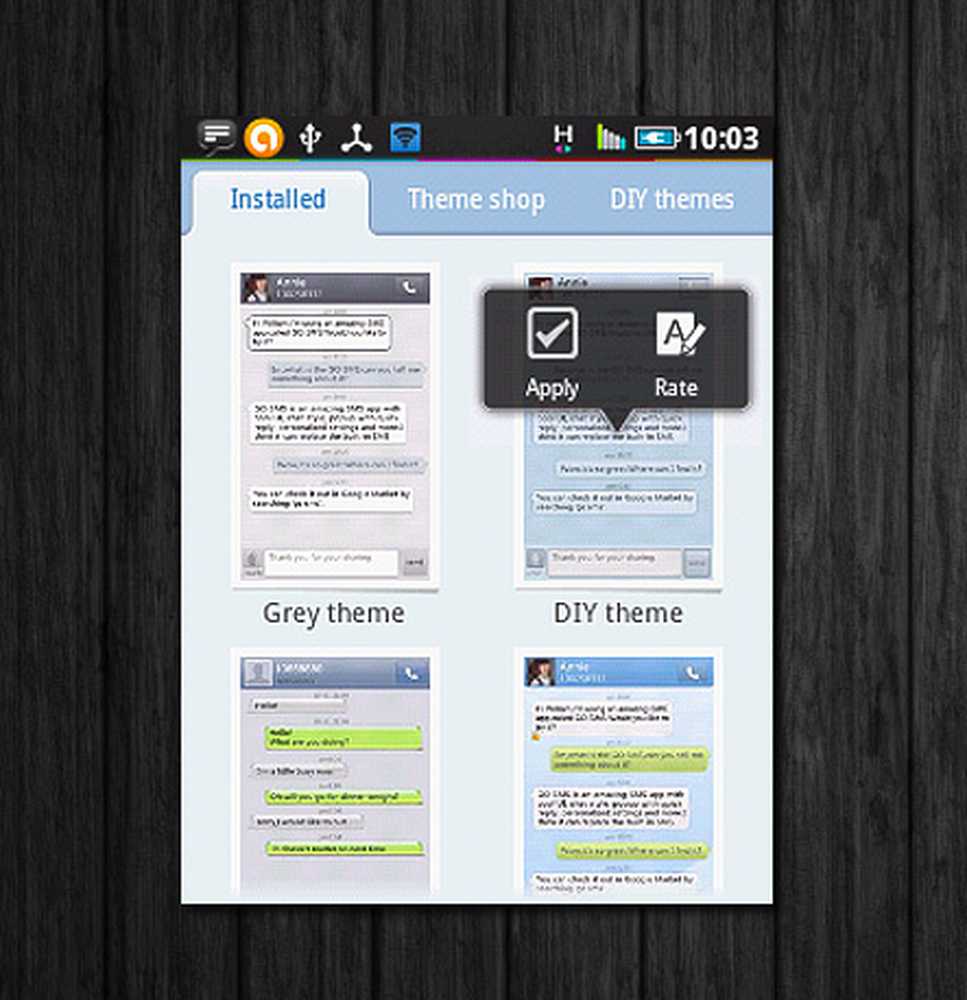
Endre til DIY Theme først!
Når det er gjort, trykk Tilbake for å gå tilbake til hoved SMS-skjermen. trykk Meny, springen Innstillinger> Avansert> Utseendeinnstillinger> Konv. liste tilpasning. Du bør få en lignende skjerm som vist nedenfor:
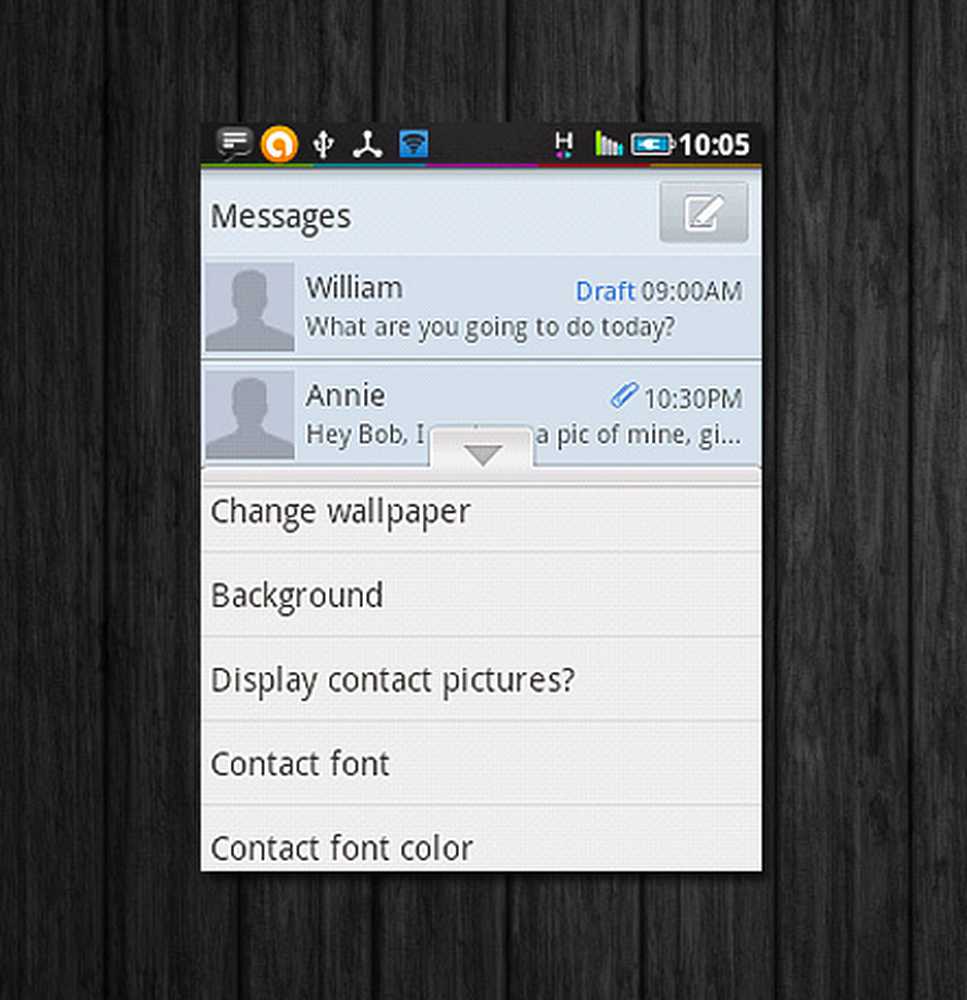
Tilpassingsskjerm for samtalelistevisning
Du har to valg som kan være forvirrende: Endre bakgrunnsbilde og Bakgrunn. Begge alternativene lar deg velge mellom å bytte den til Farge eller Bilde. Forskjellen er det med Endre bakgrunnsbilde, endringene blir brukt på meldingsfeltet øverst på samtalelisten også. Her er et eksempel:
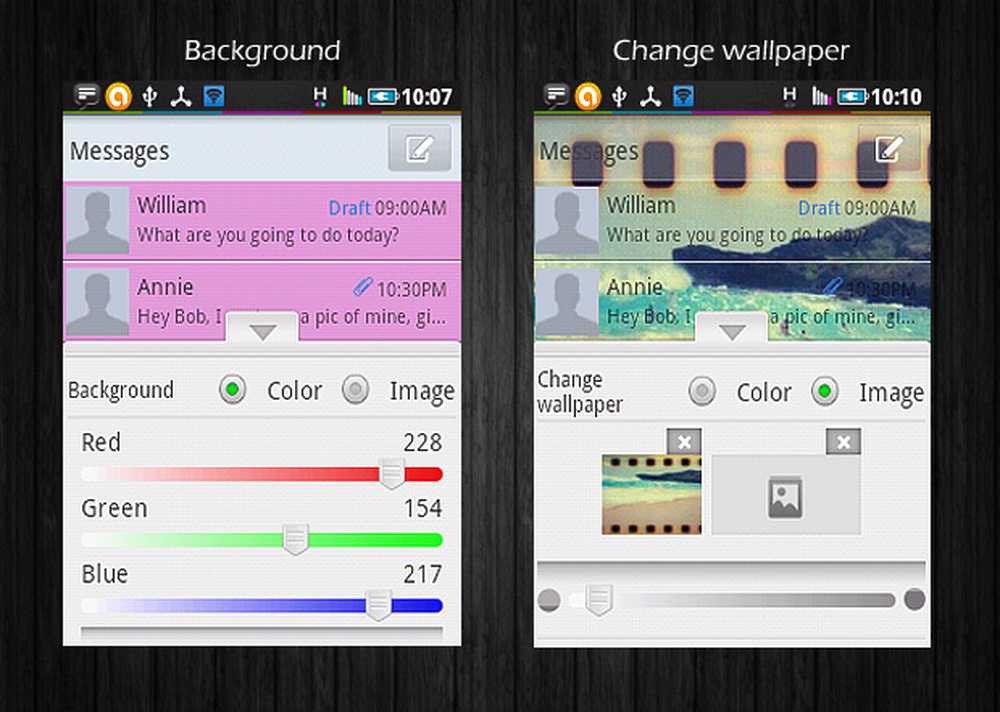
Bakgrunnsfarge vs bakgrunnsbilde
Det er opp til deg hvilket alternativ du velger; det er bare et spørsmål om preferanse. Når du velger Bilde, Du kan velge et bilde fra telefonens fotogalleri (eller SD-kort, hvis du har en filbehandling installert).
Hvis du velger Endre bakgrunnsbilde sørg for at Bakgrunn fargeinnstillinger er satt til null (alle noder skal være til ekstreme til venstre). Dette vil eliminere enhver konflikt med bildet du vil angi som bakgrunnsbilde.
Når du er fornøyd med endringene, klikker du bare på Tilbake. Appen vil be om å enten overskrive eksisterende innstillinger, eller lagre endringene som en ny innstilling. Det er alltid best å lagre dem som en ny innstilling. Disse innstillingene kan hentes når du går til Utseendeinnstillinger> Utsikt for samtaleliste> Brukerdefinerte innstillinger.
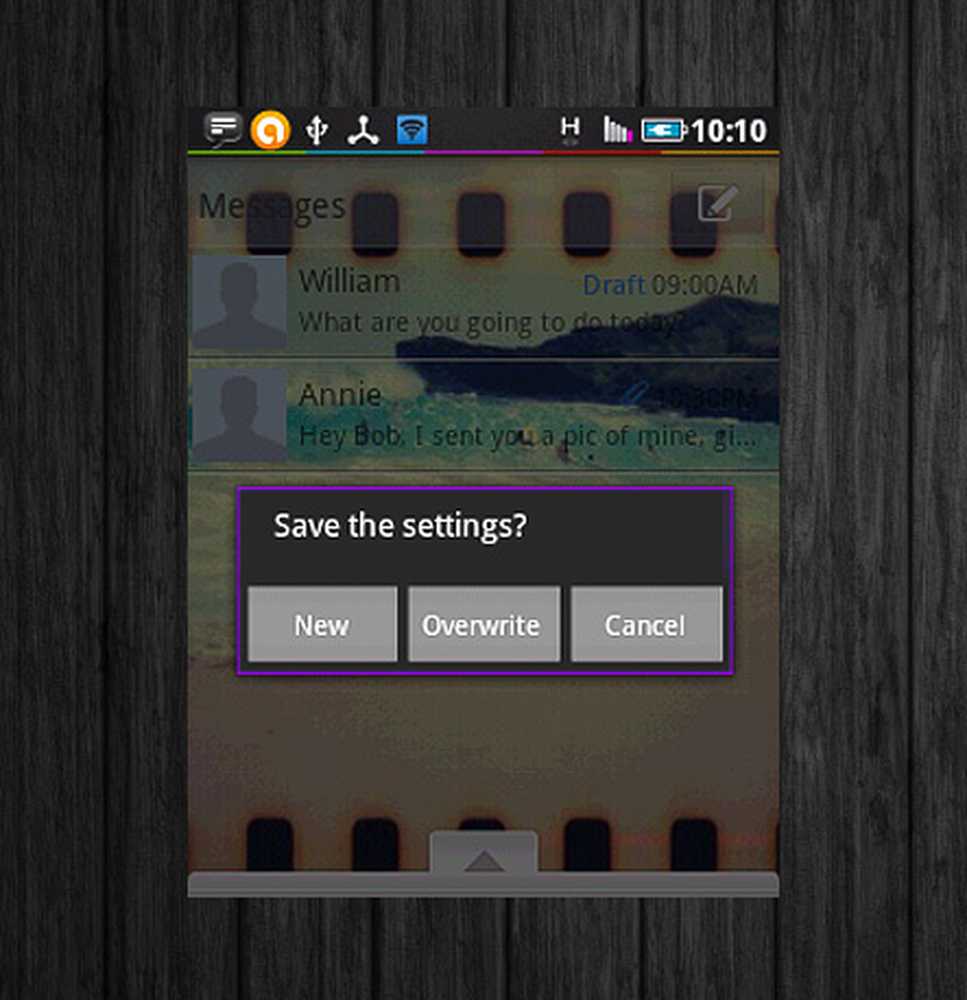
Lagre innstillingene dine!
Samtalebakgrunn
Individuelle samtalelister viser meldingene sendt til og mottatt fra kontaktene dine. Prosessen for å tilpasse denne visningen er lik den forrige rutinen, men med noen forskjeller.
Denne gangen, gå til Innstillinger> Avansert fanen> Utseendeinnstillinger> Samtaleanpassing. Oppsettskjermen skal se slik ut:
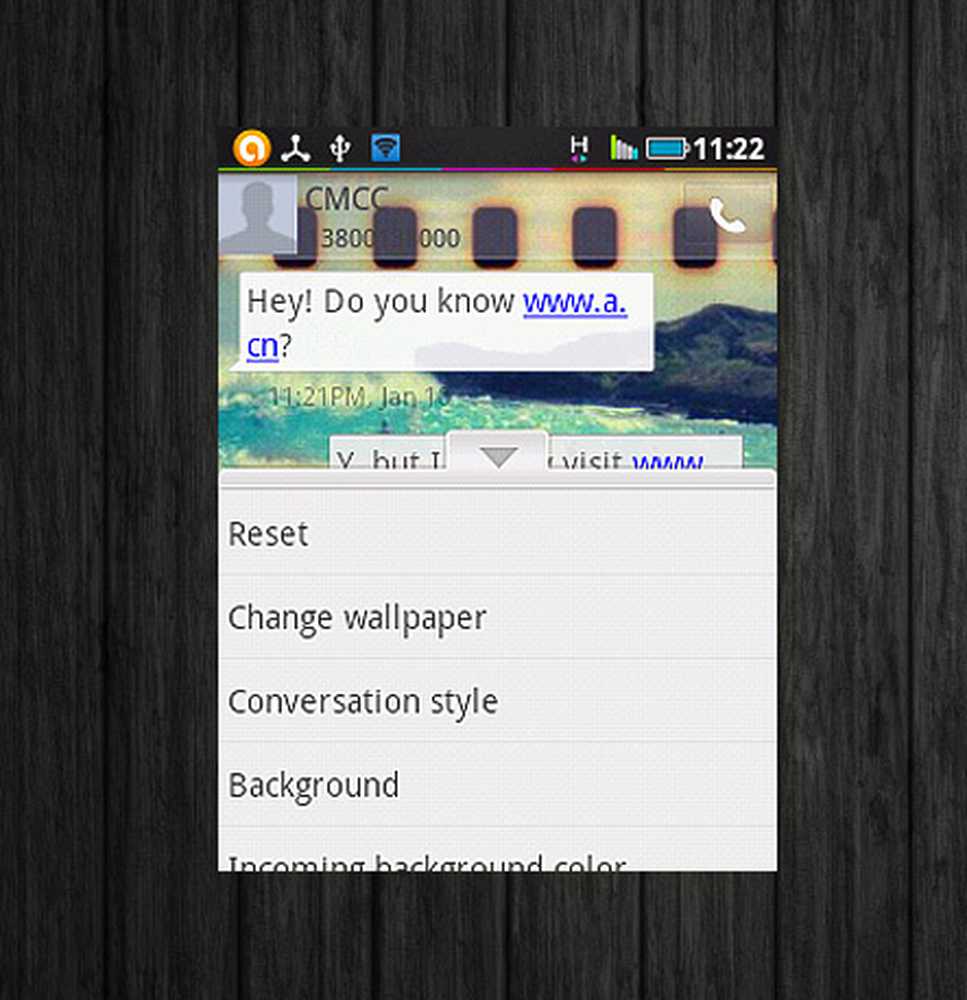
Samtaleinnstillinger
Forutsatt at du allerede har endret bakgrunnsbilde til samtalelisten, endrer appen den også automatisk for denne visningen. Du kan trykke på tilbakestille her for å starte fra bunnen av, eller fortsett å bruke det samme tapetet. Prosessen med å endre bakgrunnen er stort sett den samme.
Du kan angi forskjellige bakgrunner for samtaler med ulike kontakter. Fra samtalevisningen trykker du på Meny> Individuell> Samtale, velg DIY Theme, og gjør tilpassingene som ovenfor.
Endre fonter
Det er viktig å merke seg at GoSMS Pro, men fullverdig, ikke har innebygde skriftpakker for å støtte skiftende skrifter. For denne tilpasningen må du finne skrifter på markedet. De fleste av dem er ikke gratis, men en som er gratis og har en anstendig mengde skrifttyper (75 for å være eksakt) er FontSMS (Pro). Installer dette, men ikke åpne appen.
Åpne GoSMS Pro og trykk Meny, velg deretter Innstillinger> Utseendeinnstillinger> Skann fontpakker. Det burde kunne finne FontSMS-pakken.
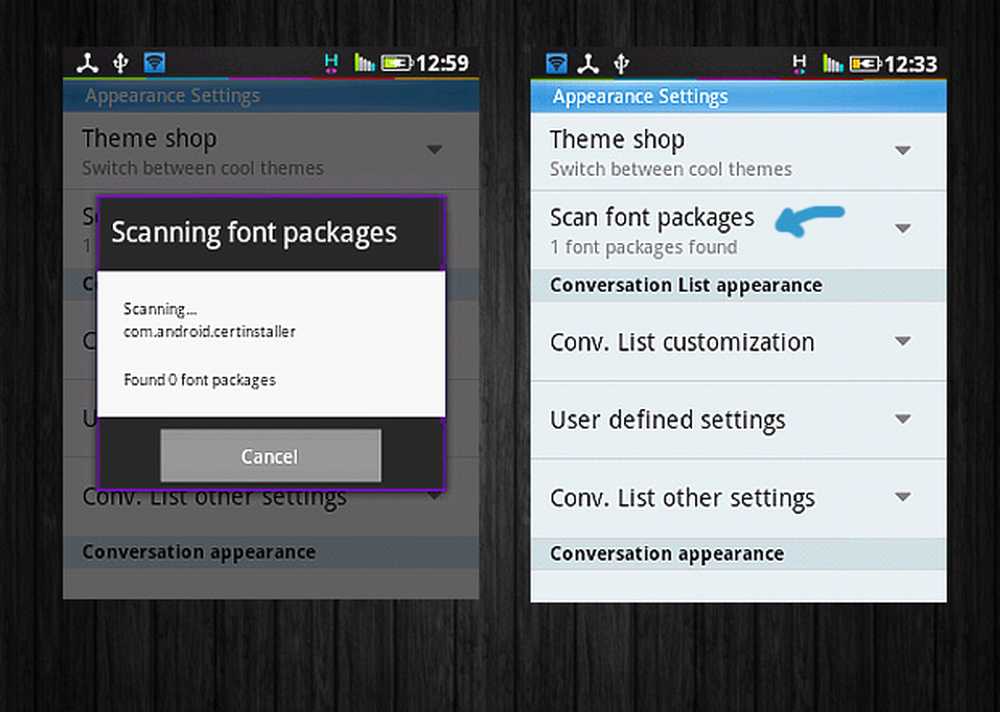
Skann for skrifttyper først!
På samme skjermbilde kan du velge hvilken visning du vil endre skriftene i: Konv. liste tilpasning (for samtalelisten) eller Samtale tilpasning (for visning av individuelle samtaler). I eksemplet nedenfor har jeg valgt Samtale tilpasning.
Som du kan se, er skriftene delt inn i Innkommende skrifttype, Utgående skrift, og Dato skrifttype. Du kan også endre bakgrunnsfargen for skrifttypen (for Innkommende og Utgående), så vel som datofargefarge. I dette eksemplet valgte vi Innkommende skrifttype. Trykk på rullegardinlisten ved siden av Pakke og du bør se muligheten for FontSMS Pro.
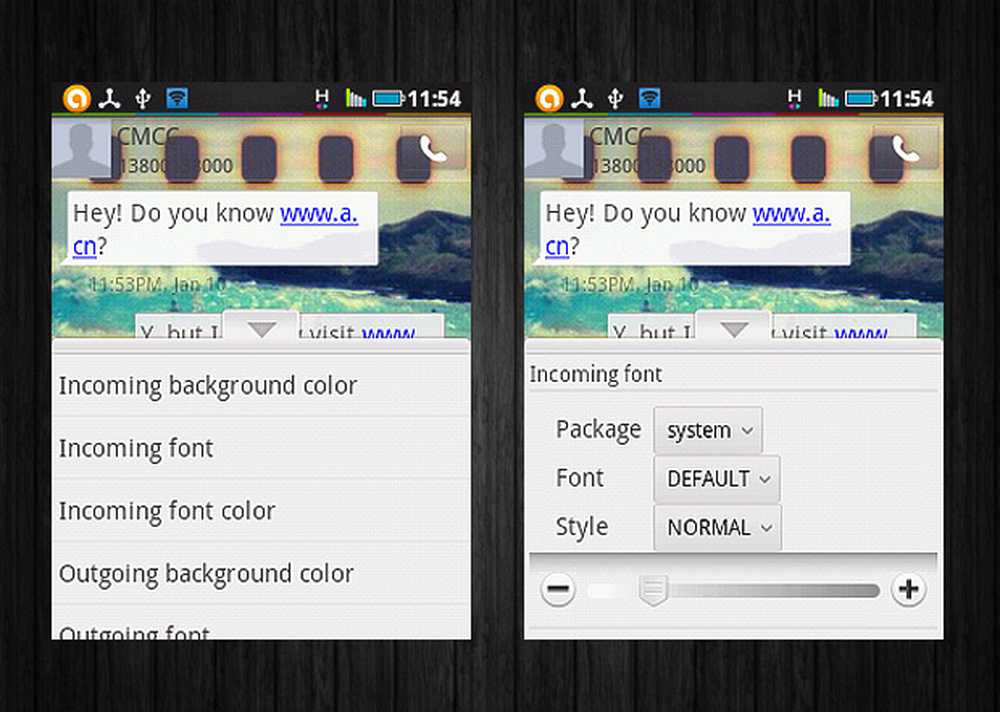
Liste over skriftområder du kan endre
Hvis du har installert tekst-tunge apps, som ebook-lesere og notatbøker, er det sjansene for at du også finner dem blant listen med fontpakker. Hvis ikke, bør FontSMS Pro være mer enn nok med sine 75 skrifttyper.
Når du har valgt FontSMS Pro, klikker du på rullegardinlisten ved siden av Font og velg en skrift. Du kan også endre stilen fra Normal til fet, kursiv eller fet kursiv. Trykk på pluss- og minustegnet på bunnen for å øke eller redusere skriftstørrelsen.
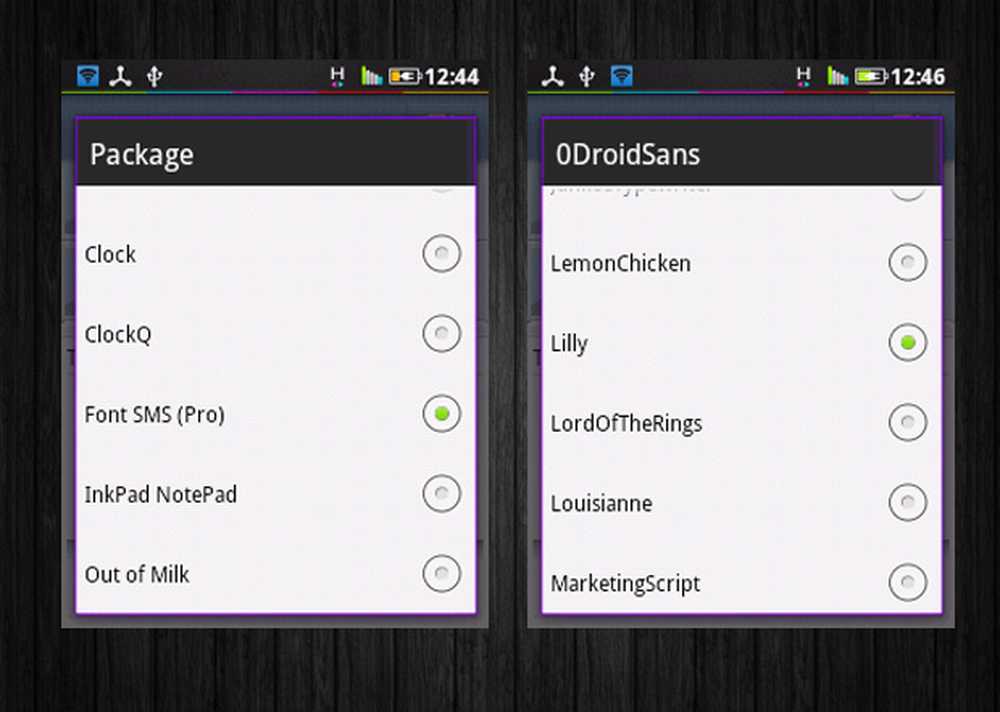
FontSMS Pro pakke
Hvis du er fornøyd med skrifter, må du sørge for å lage en siste forhåndsvisning før du lagrer innstillingene dine. Trykk på tilbakeknappen igjen og velg Ny for å lagre innstillingene. Husk, disse innstillingene er ikke bare for skrifter, men alle endringene du har gjort på denne skjermen. Disse innstillingene kan hentes når du går til Utseendeinnstillinger> Samtaleutseende> Brukerdefinerte innstillinger.
Nyt de nye skrifttyper!
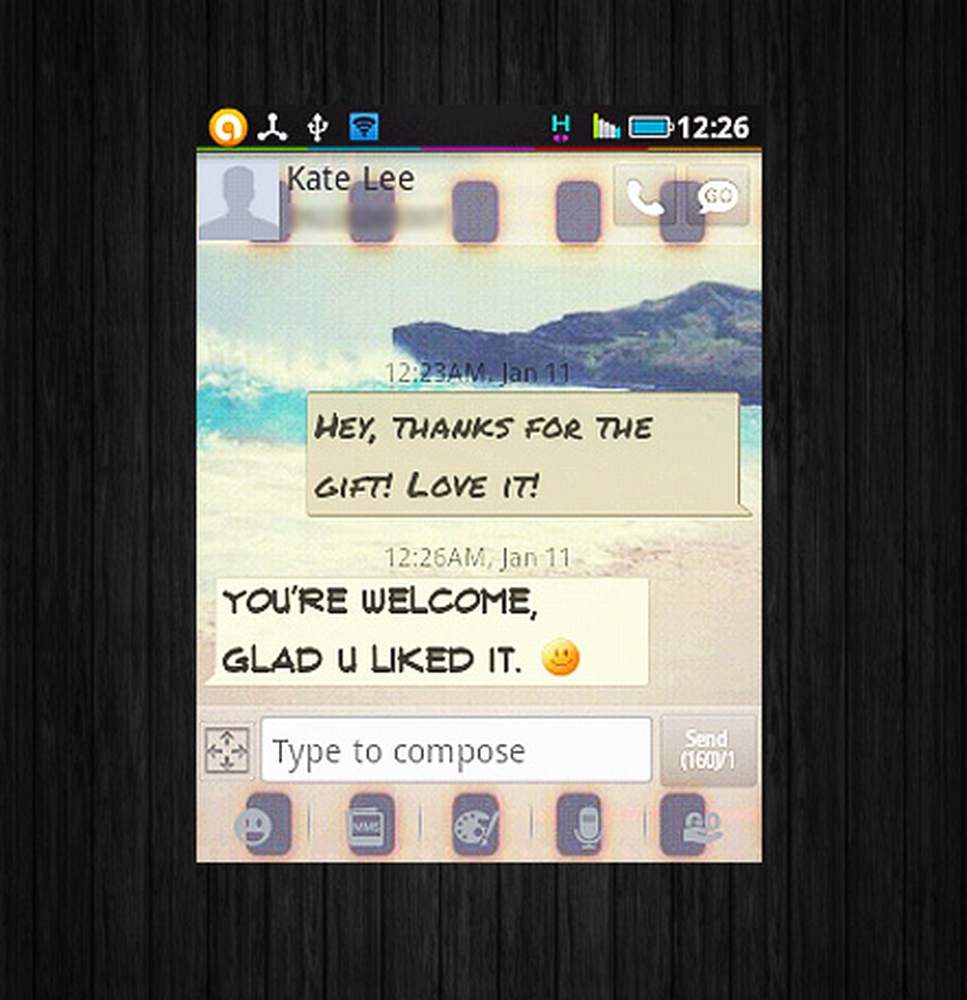
Nye fet skrift, for livligere samtaler!
Tilpasse varslingsmenyen
Sprettvinduet er den lille boksen som vises når du får en ny melding. Dette kan aktiveres eller deaktiveres i Innstillinger> Grunnleggende> Aktiver popup-vinduer. Hvis du bruker disse popupene, vil du gjerne vite at du også kan finjustere utseendet deres.
For å endre popup-innstillingene, trykk på deg Meny nøkkel, gå til Innstillinger> Avansert tab > Utseendeinnstillinger> Tilpasning av popup-vindu. Du bør få skjermen nedenfor:
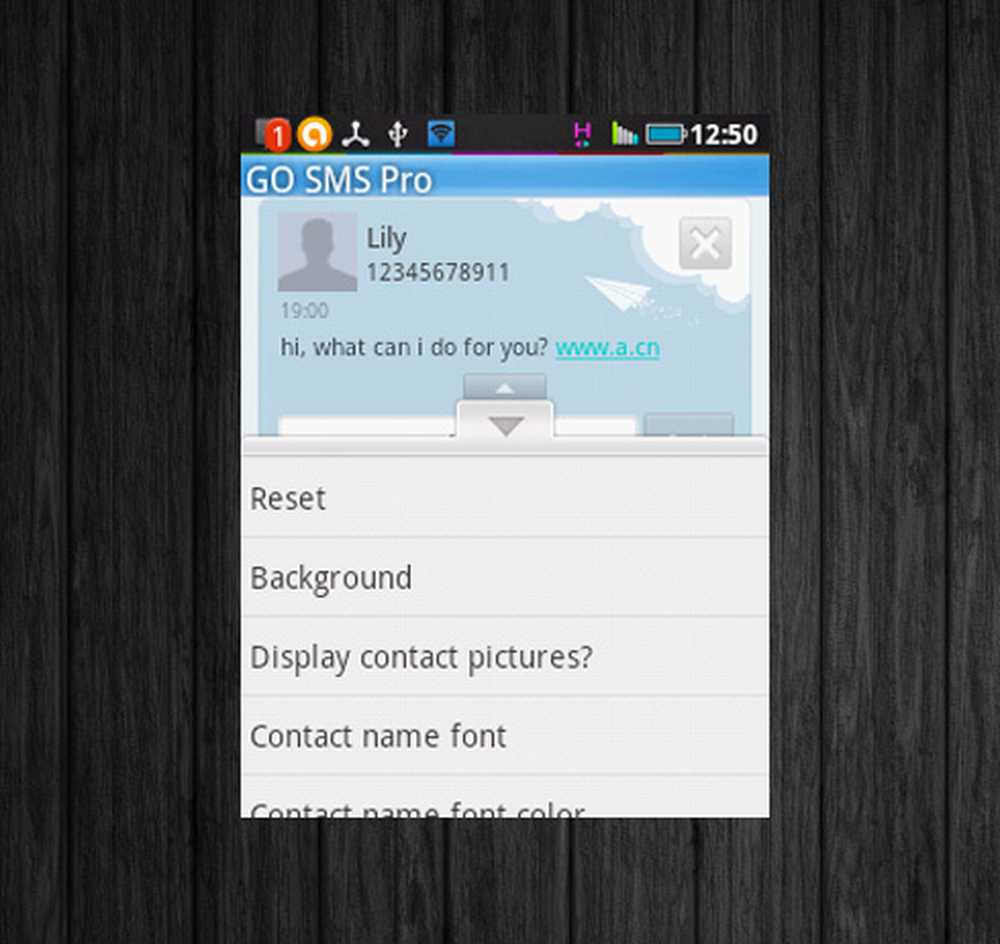
Popup-tilpasningsskjermbildet
For å endre bakgrunnen, velg Bakgrunn. Igjen kan du velge mellom Farge og Bilde. For å endre bildet, trykk bare på radioknappen og deretter kvadratfeltet under. Som tidligere kan du velge bilder fra telefonen eller SD-kortet. Du kan også angi gjennomsiktigheten av bildet ved hjelp av glidebryteren nederst på skjermen.
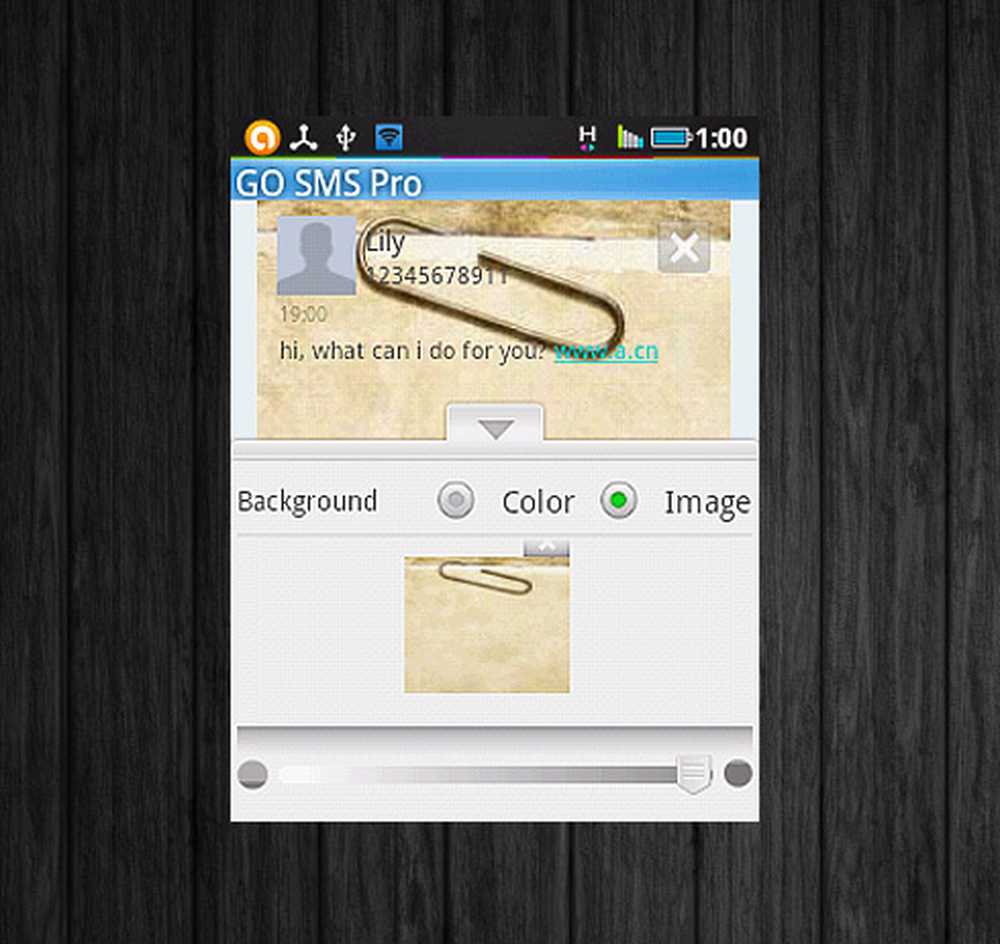
Endre bakgrunnen for popup-vinduet
For å endre skrifter, trykk Tilbake og velg hvilke skrifter som skal endres: kontaktnavn, kontakt telefonnummer, tid eller melding. Du kan også bruke skriftpakker på denne skjermen. Som alltid, lagre innstillingene dine. Innstillingene kan hentes i Innstillinger> Avansert> Utseendeinnstillinger> Utseende for popup-vinduer> Brukerdefinerte innstillinger.
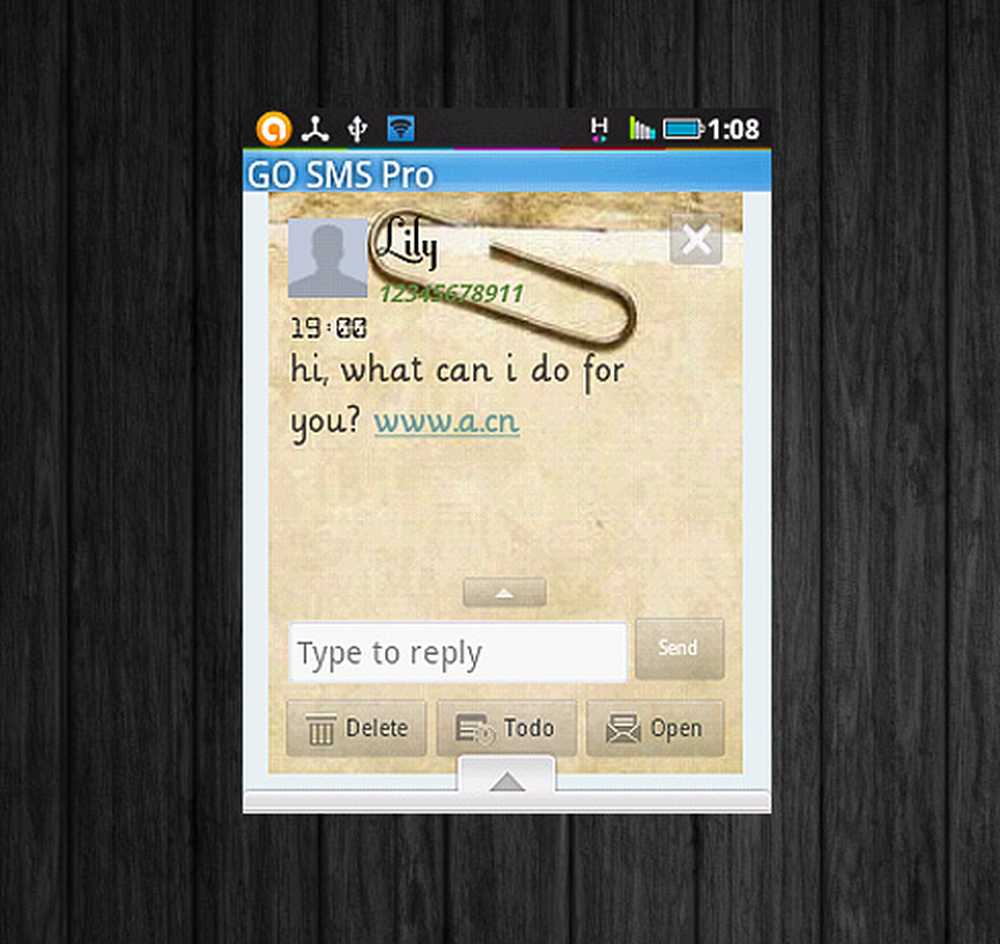
Et nytt popup-vindu tilpasset!
Konklusjon
GoSMS Pro oppfordrer absolutt kunstneren i deg med sine uuttømmelige funksjoner - kanskje til og med noen som ikke var dekket her - så det er opp til deg å maksimere det. Disse trinnene går mye vant til, men det er vel verdt innsatsen. Hvis du er tapt, kan du alltid starte igjen. Bare vær sikker på at du har en klar ide om hva du vil at skjermen skal se ut og ha en rikelig mengde bilder og bakgrunnsbilder klar for eksperimentering. Ingen får det perfekt de første gangene, så tålmodighet og kreativitet er nøkkelen.